

Har du någonsin besökt en webbplats där innehållet var så litet att du hade problem med att läsa den? Eller kanske du har sett en webbsida där innehållet var helt överdimensionerat? Safari har en praktisk zoomfunktion som du kan justera inte bara för den aktuella webbplatsen du besöker, utan för specifika webbplatser eller alla webbplatser automatiskt.
Så här använder du Safari zoom för att automatiskt göra webbplatser större på Mac.
Zooma in på specifika webbplatser
Eftersom Safari är smart nog att komma ihåg kan du justera zoomnivån för den aktuella webbplatsen du befinner dig på och nästa gång du besöker kommer zoomnivån att tillämpas. Du har ett par sätt att göra detta.
- Klick Se > Zooma in från menyfältet.
- Klick Safari > Inställningar för den här webbplatsen och justera Sidzoom i popup-rutan.
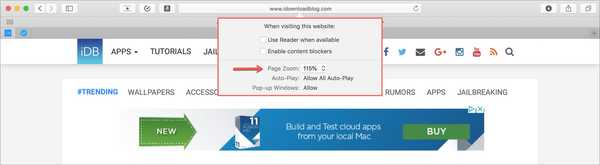
Du kan också använda den klämma öppna gesten på din styrplatta för att öka zoomnivån. Safari kommer dock inte ihåg zoomnivån om du använder det här alternativet.
Om du bara vill göra texten större snarare än att zooma in på hela sidan, kan du göra det också.
Klick Se från menyfältet och håll ner Alternativ nyckel. Du kommer att se Zooma in och Zooma ut funktioner ändras till Gör texten större och Gör texten mindre.
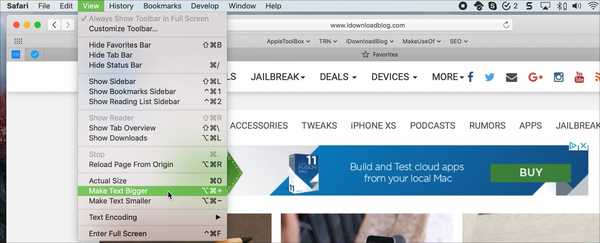
Zooma in automatiskt på alla webbplatser
Om du vill att alla webbplatser som du besöker i Safari ska zooma in på en viss nivå är det enkelt att konfigurera.
1) Öppen Safari och klicka Safari > Inställningar från menyraden.
2) Klicka på webbplatser flik.
3) Välj Sidzoom från vänster.
Nu på höger sida ser du alla de webbplatser som Safari kommer ihåg zoomnivån för såväl som sidor du har öppna för närvarande. Här kan du justera dem individuellt om du vill.
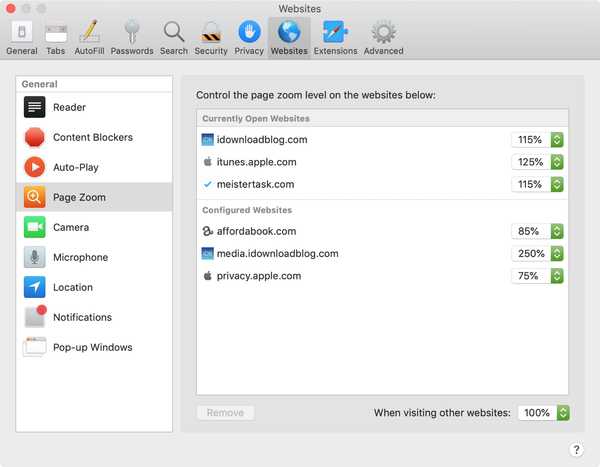
4) Klicka på listrutan bredvid När du besöker andra webbplatser längst ner och välj önskad zoomnivå. Tänk på att detta kommer inte gäller för dem i listan över konfigurerade webbplatser, bara på andra sidor du öppnar.
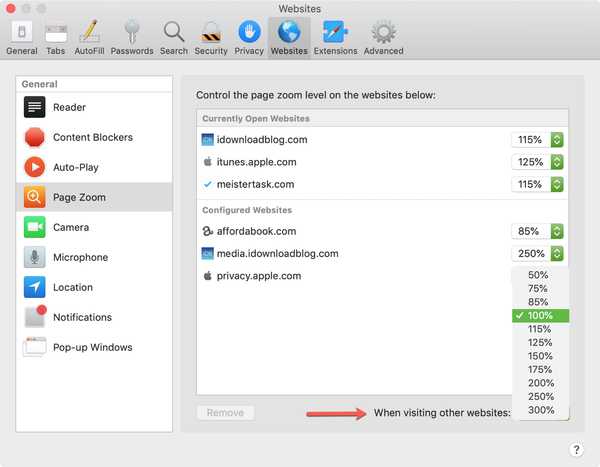
Om du vill Allt sidor som ska öppnas på en viss zoomnivå och inte vill ha individuellt konfigurerade webbplatser, ta bort webbplatserna som listas under Konfigurerade webbplatser.
Du kan välja en åt gången och klicka på Ta bort eller klicka på den första, håll din Flytta och klicka på den sista för att välja dem alla. Klicka sedan Ta bort.
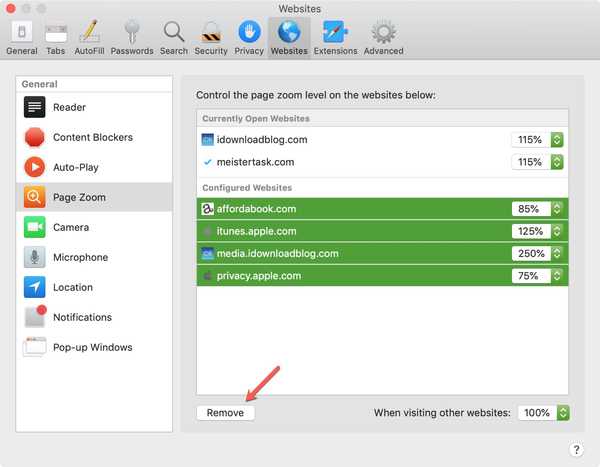
När du tar bort webbplatser från listan över konfigurerade webbplatser öppnas alla webbsidor som du besöker på den zoomnivå du väljer under När du besöker andra webbplatser.
Packa upp det
Med webbplatser över hela internet i olika storlekar är det trevligt att ha ett sätt att zooma in eller ut så att du kan njuta av dem bättre. Detta är också bekvämt för personer med synskadadhet som behöver dem i en viss storlek.
Vad är dina tankar om Safari-zoomfunktionen? Är det något du har hittat du behövde?
Kolla in vårt avsnitt om tutorials för andra användbara tips och tips.











